热门标签
热门文章
- 1【Java基础篇】Java Scanner 类_new scanner
- 2Android studio中的BuildConfig类_android studio buildconfig
- 3vue中为什么需要手动移除事件监听器,DOM 事件监听器_vue 事件不销毁 缺点
- 4echarts 折线图_这个月,我就和折线图杠上了...
- 5HarmonyOS--ArkUI组件--容器组件Column和Row_row容器的主轴是水平方向,交叉轴是垂直方向,其参数类型为verticalalign (垂直对齐
- 6html显示平均值的数学符号,html数学相关符号
- 7Python-Django毕业设计wai音乐网站(程序+LW)._django音乐网站平台的设计与实现
- 8【计算机视觉 | 目标检测 | 图像分割】Grounded Segment Anything:Grounding DINO + Segment Anything Model (SAM)介绍_pip install groundingdino
- 9AI 之旅:启程_sd的ai旅程开始了
- 10linux下C语言fork(),操做系统概念Linux下用 C语言 fork()函数建立进程的实验及解释...
当前位置: article > 正文
Android Studio 下真机调试_android studio 真机调试
作者:weixin_40725706 | 2024-03-16 08:31:00
赞
踩
android studio 真机调试
一、开启真机调试
- 准备USB调试线,一端插在电脑USB接口上,另一端插在手机充电口上。
下面以自己的手机(huawei nova 5 )为例: - 点击手机界面上的设置应用。

- 然后往下找到 【关于手机】,点击进入。
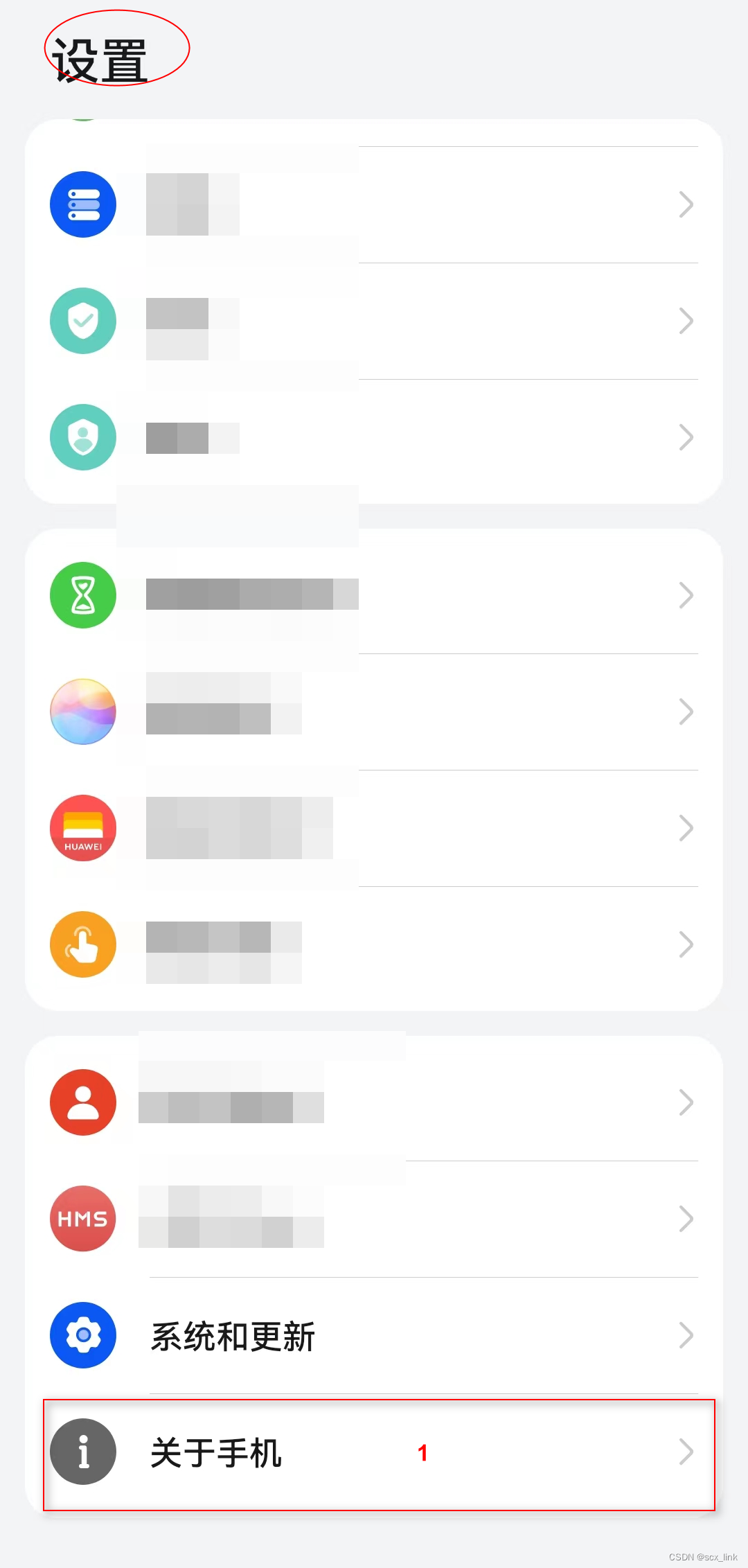
- 点击鸿蒙系统版本号一列
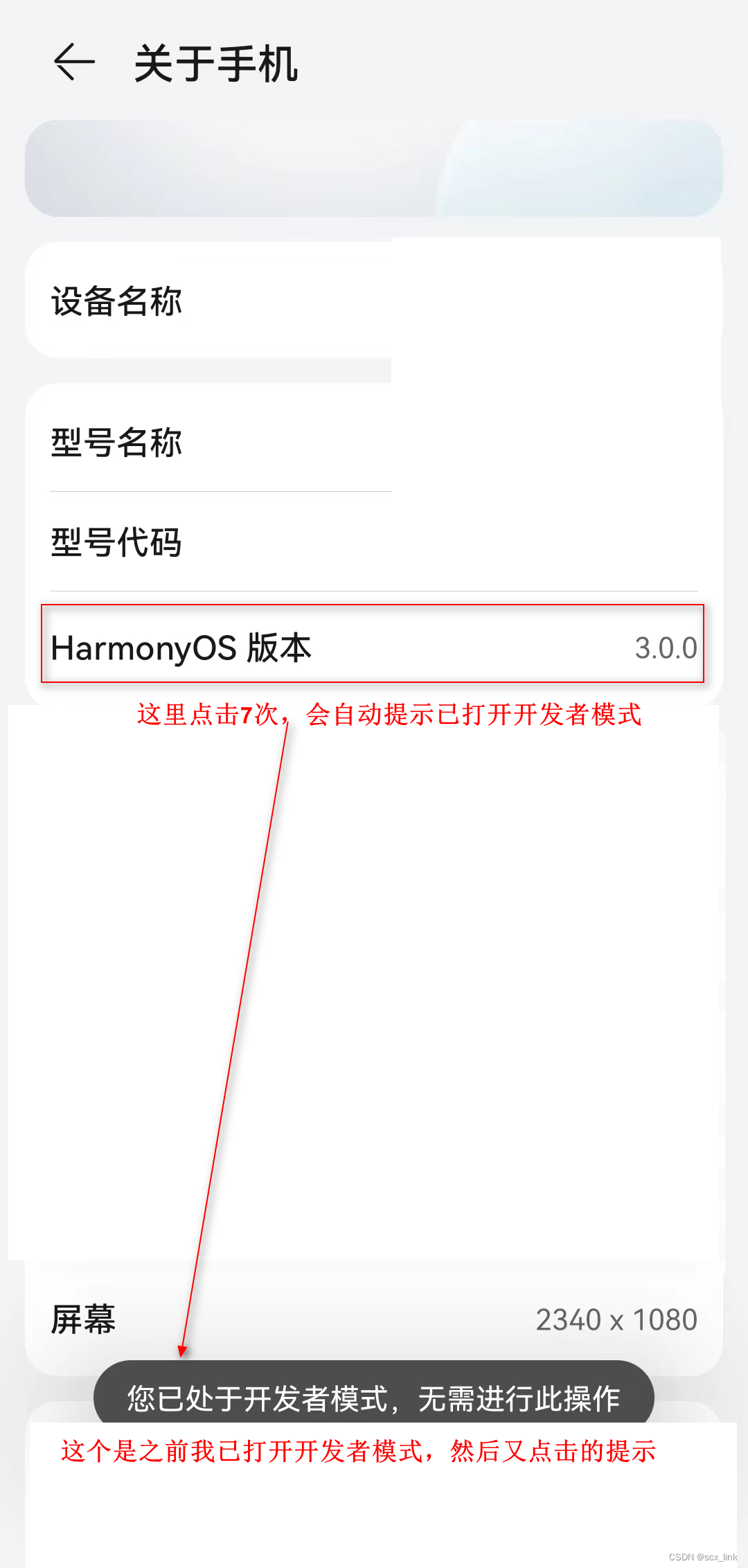
5.再次进入设置界面 找到 **【系统和更新】**进入
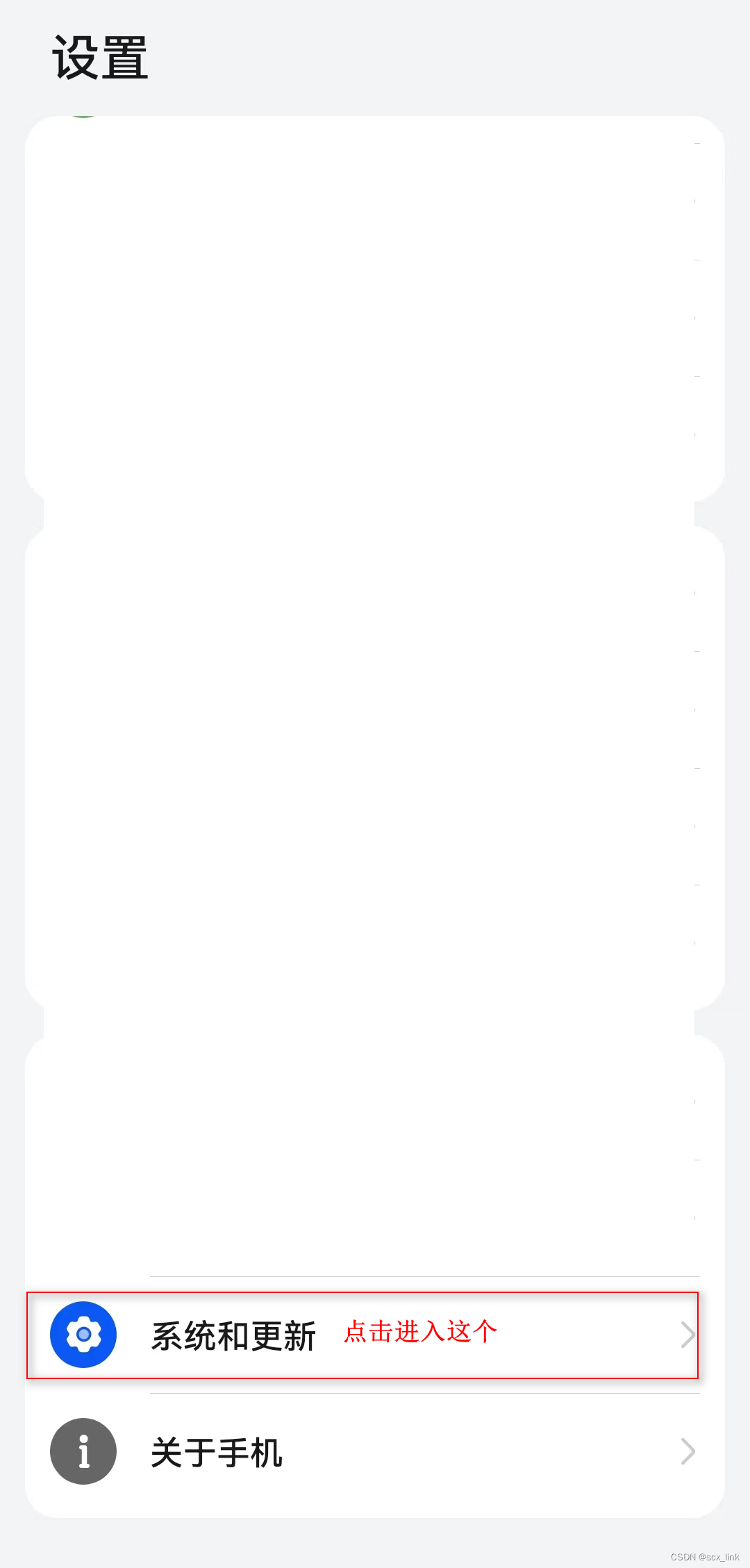
- 进入 【系统和更新】 界面,然后找到 【开发人员选项 】点击进入
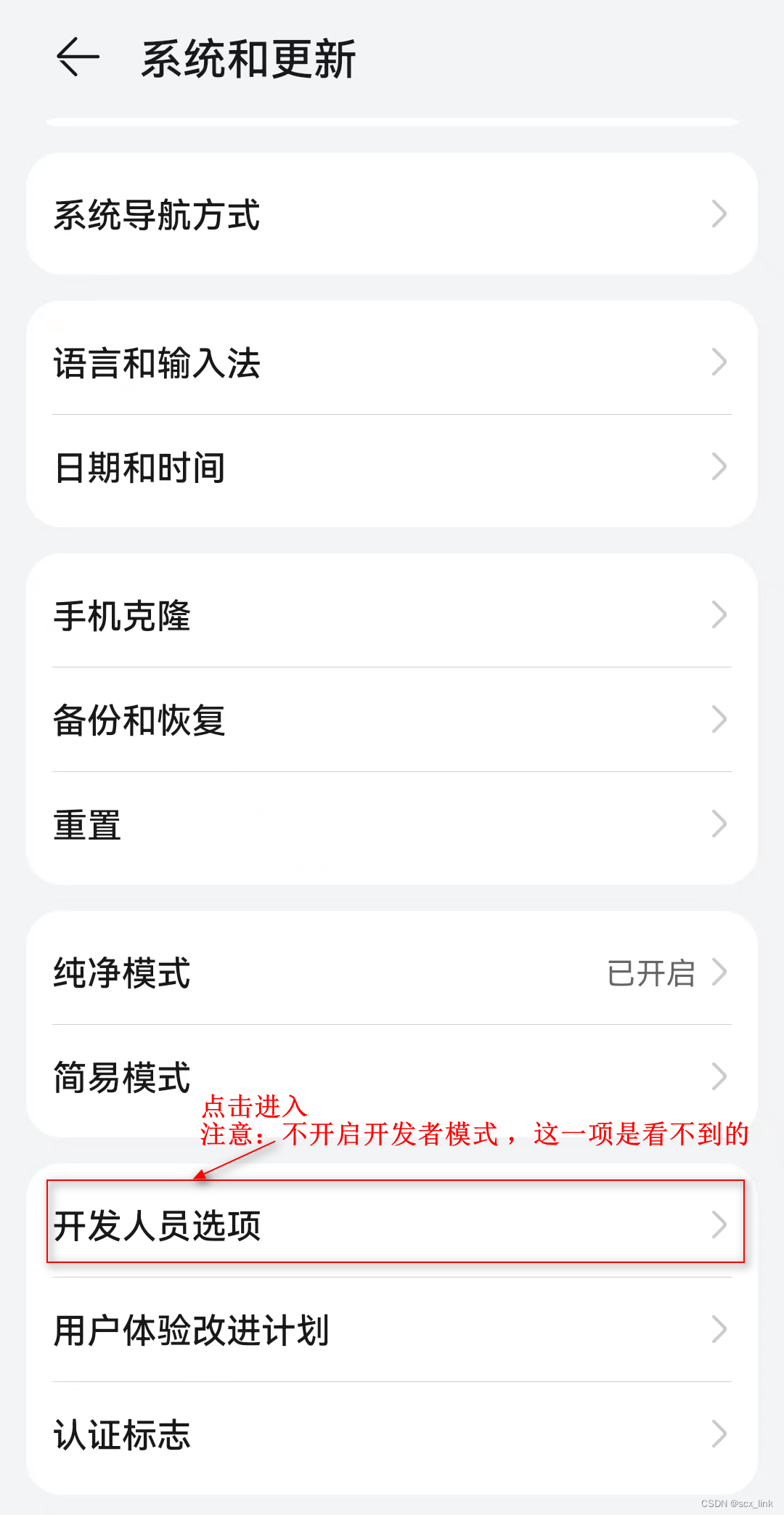
7.关键的一步,点开调试功能。
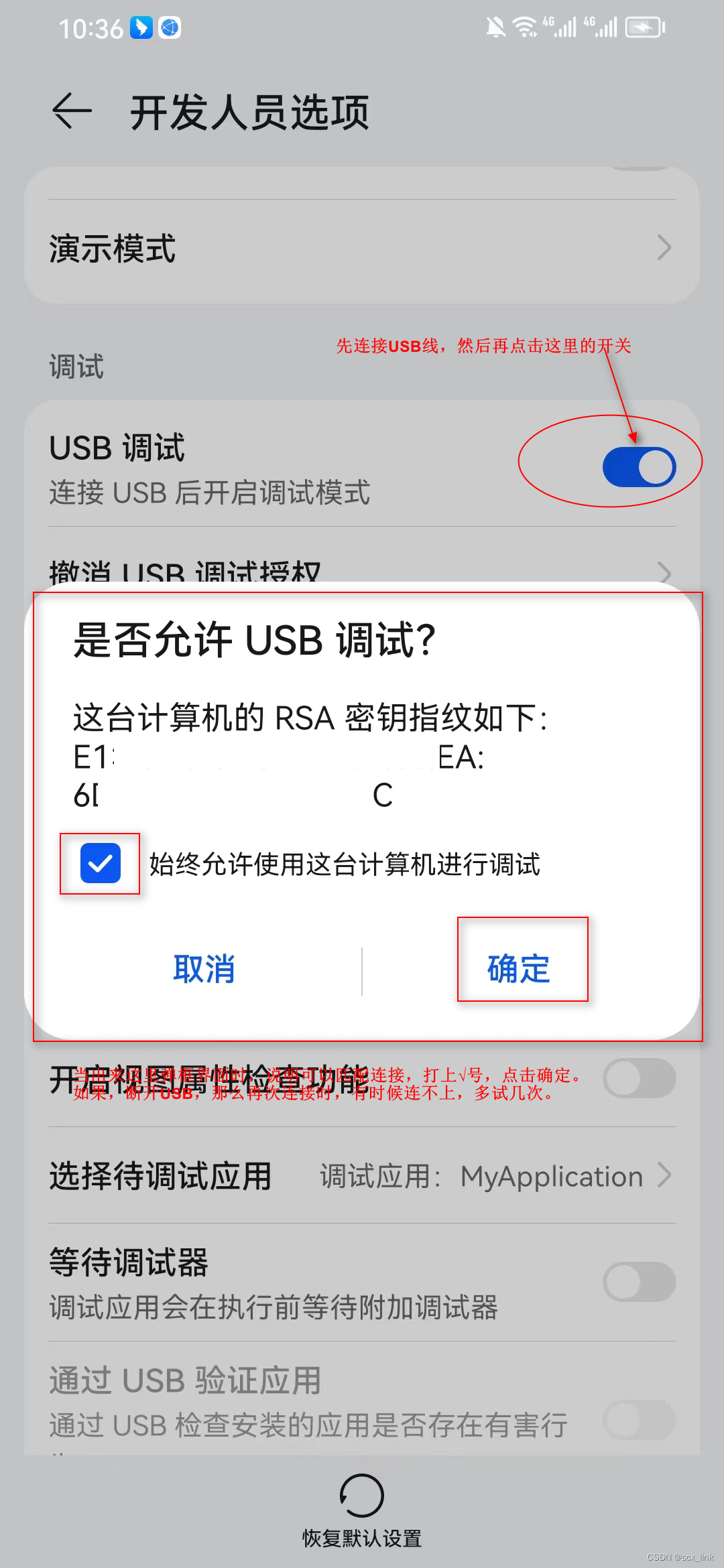
8.连接成功后,AS软件界面上会显示真机的信息。
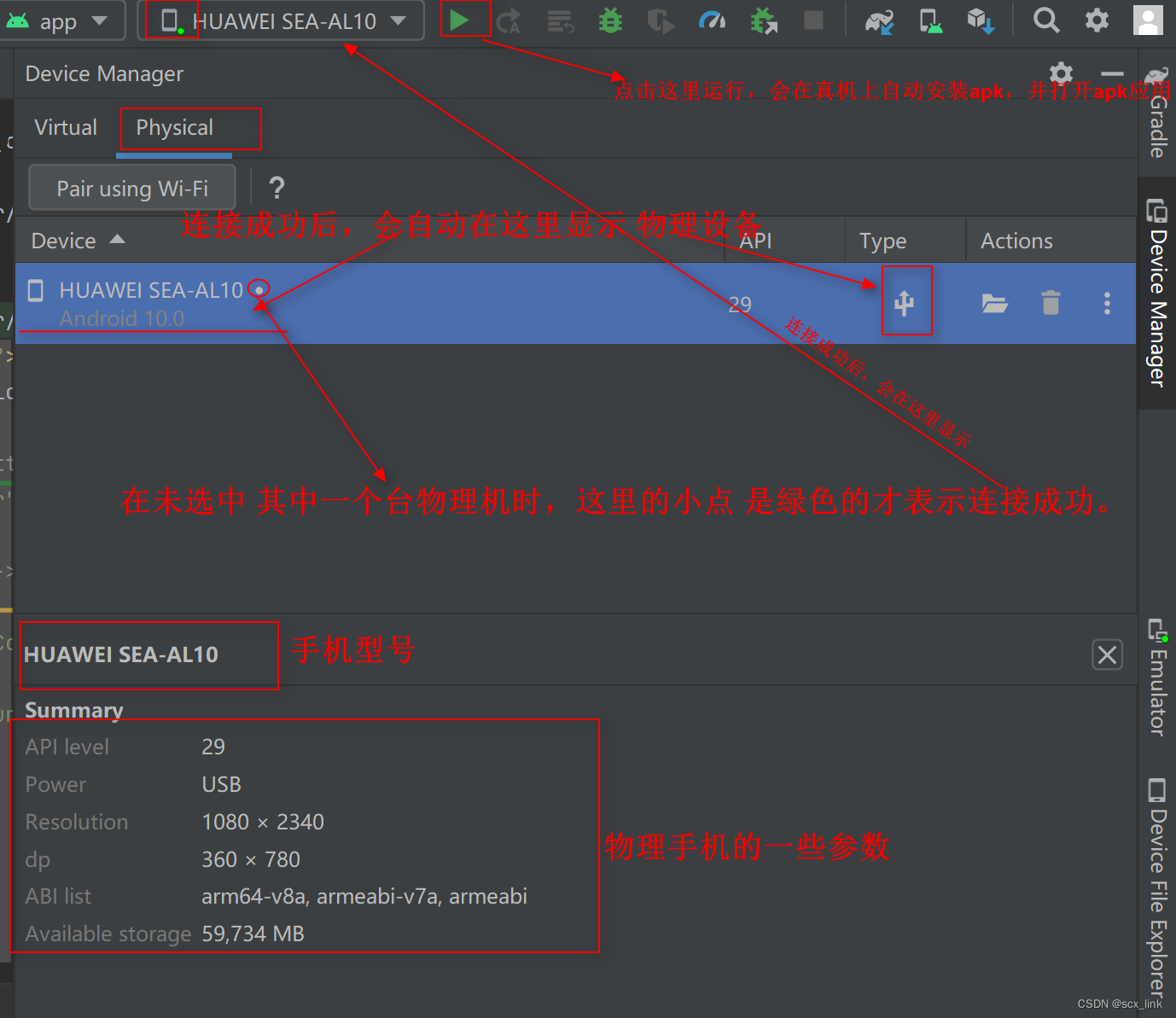
9. 真机运行应用程序后的界面
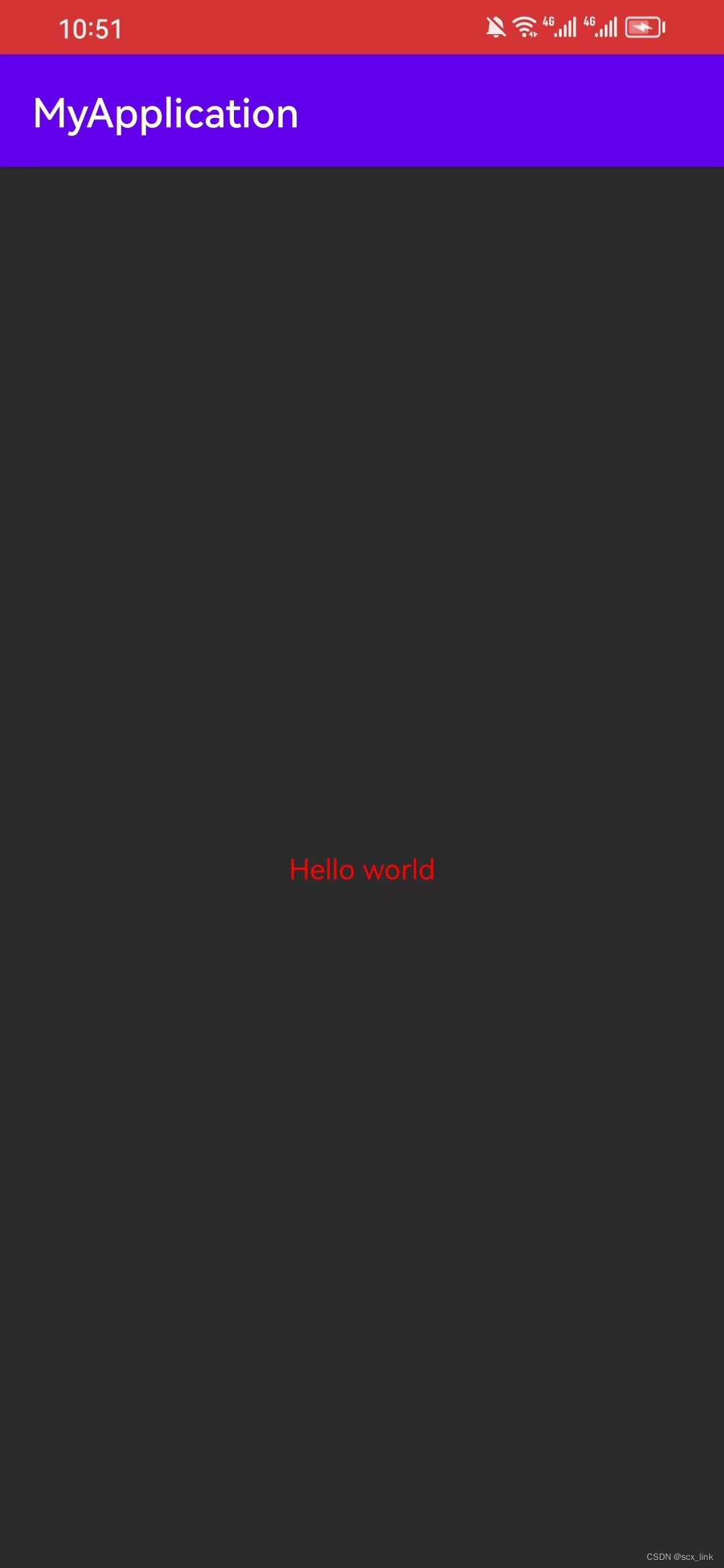
10.真机上显示的应用程序
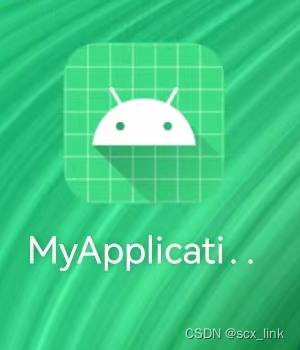
二、断开真机调试
1.点击 手机 设置–》系统和更新–》开发人员选项–》USE调试–》开关置为关闭状态。
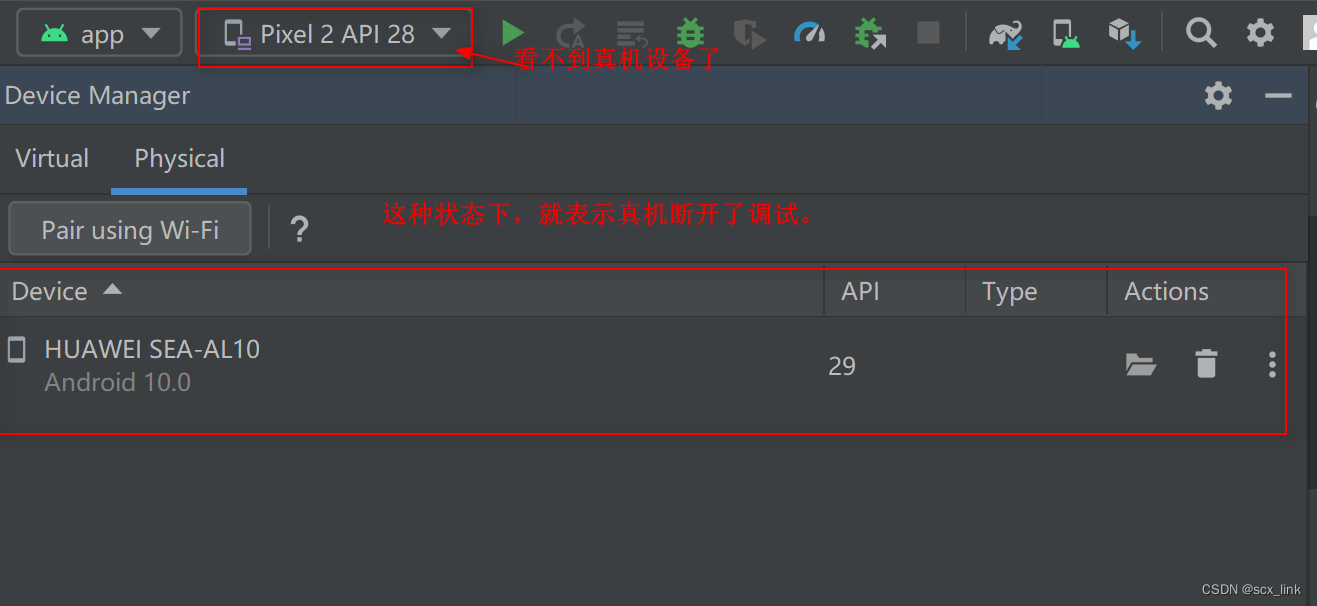
声明:本文内容由网友自发贡献,不代表【wpsshop博客】立场,版权归原作者所有,本站不承担相应法律责任。如您发现有侵权的内容,请联系我们。转载请注明出处:https://www.wpsshop.cn/w/weixin_40725706/article/detail/248224?site
推荐阅读
相关标签


